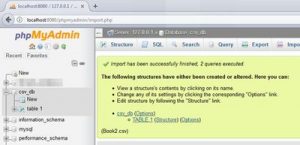ഓപ്ഷൻ 3: കമാൻഡ് പ്രോംപ്റ്റിൽ നിന്ന് Windows 10 അഡ്മിനിസ്ട്രേറ്റർ പാസ്വേഡ് നീക്കം ചെയ്യുക
- ഒരു ഉയർന്ന കമാൻഡ് പ്രോംപ്റ്റ് തുറക്കുക.
- കമാൻഡ് പ്രോംപ്റ്റിൽ, താഴെയുള്ള കമാൻഡ് ടൈപ്പ് ചെയ്ത് എന്റർ അമർത്തുക. നെറ്റ് യൂസർ അഡ്മിനിസ്ട്രേറ്റർ *
- പുതിയ പാസ്വേഡ് ടൈപ്പ് ചെയ്യാൻ നിങ്ങളോട് ആവശ്യപ്പെടുമ്പോൾ, എന്റർ രണ്ടുതവണ അമർത്തുക, അത് നിങ്ങളുടെ വിൻഡോസ് അഡ്മിനിസ്ട്രേറ്റർ പാസ്വേഡ് നീക്കം ചെയ്യും.
എന്താണ് എന്റെ അഡ്മിനിസ്ട്രേറ്റർ പാസ്വേഡ് Windows 10 CMD?
രീതി 1: ഇതര സൈൻ-ഇൻ ഓപ്ഷനുകൾ ഉപയോഗിക്കുക
- നിങ്ങളുടെ കീബോർഡിലെ വിൻഡോസ് ലോഗോ കീ + X അമർത്തി കമാൻഡ് പ്രോംപ്റ്റ് (അഡ്മിൻ) തിരഞ്ഞെടുത്ത് ഉയർത്തിയ കമാൻഡ് പ്രോംപ്റ്റ് തുറക്കുക.
- കമാൻഡ് പ്രോംപ്റ്റിൽ താഴെ പറയുന്ന കമാൻഡ് ടൈപ്പ് ചെയ്ത് എന്റർ അമർത്തുക.
- അഡ്മിനിസ്ട്രേറ്റർ അക്കൗണ്ടിനായി ഒരു പുതിയ പാസ്വേഡ് ടൈപ്പുചെയ്യാൻ നിങ്ങൾക്ക് ഒരു പാസ്വേഡ് നിർദ്ദേശം ലഭിക്കും.
CMD ഉപയോഗിച്ച് അഡ്മിനിസ്ട്രേറ്റർ പാസ്വേഡ് മാറ്റുന്നത് എങ്ങനെ?
കമാൻഡ് പ്രോംപ്റ്റ് ഉപയോഗിച്ച് വിൻഡോസ് 7 ലോഗിൻ പാസ്വേഡ് പുനഃസജ്ജമാക്കുക
- ആരംഭിക്കുക ക്ലിക്കുചെയ്യുക, തുടർന്ന് തിരയൽ ബോക്സിൽ "cmd" എന്ന് ടൈപ്പ് ചെയ്യുക. ഫലത്തിൽ വലത്-ക്ലിക്കുചെയ്ത് അഡ്മിനിസ്ട്രേറ്ററായി പ്രവർത്തിപ്പിക്കുക തിരഞ്ഞെടുക്കുക.
- അഡ്മിനിസ്ട്രേറ്റീവ് കമാൻഡ് പ്രോംപ്റ്റ് തുറക്കുമ്പോൾ, നഷ്ടപ്പെട്ട ഉപയോക്തൃ പാസ്വേഡ് പുനഃസജ്ജമാക്കുന്നതിന് ഇനിപ്പറയുന്ന കമാൻഡ് പ്രവർത്തിപ്പിക്കുക. നിങ്ങളുടെ അക്കൗണ്ടിന്റെ പേരിന് പകരം ഉപയോക്തൃനാമവും നിങ്ങളുടെ പുതിയ പാസ്വേഡിന് new_password ഉം പകരം വയ്ക്കുക.
കമാൻഡ് പ്രോംപ്റ്റിൽ നിന്ന് വിൻഡോസ് 10 പാസ്വേഡ് എങ്ങനെ മറികടക്കാം?
ഒരു Windows 10 പാസ്വേഡ് പുനഃസജ്ജമാക്കുന്നതിനുള്ള ഘട്ടങ്ങൾ ഇവയാണ്:
- വിൻഡോസ് 10 ഡിവിഡിയിൽ നിന്ന് ബൂട്ട് ചെയ്യുക.
- ഒരു കമാൻഡ് പ്രോംപ്റ്റ് തുറക്കാൻ SHIFT + F10 അമർത്തുക.
- utilman.exe എന്ന ഫയൽ മാറ്റി പകരം cmd.exe നൽകുക.
- നിങ്ങൾ utilman.exe വിജയകരമായി മാറ്റിസ്ഥാപിച്ച ശേഷം, നിങ്ങൾക്ക് ഡിവിഡി നീക്കം ചെയ്യാനും നിങ്ങളുടെ പ്രശ്നമുള്ള Windows 10 ഇൻസ്റ്റാളേഷൻ പുനരാരംഭിക്കാനും കഴിയും:
അഡ്മിനിസ്ട്രേറ്റർ ഇല്ലാതെ Windows 10-ൽ എന്റെ അഡ്മിനിസ്ട്രേറ്റർ പാസ്വേഡ് എങ്ങനെ മാറ്റാം?
റൺ ബോക്സ് തുറക്കാൻ വിൻഡോസ് കീ + ആർ അമർത്തുക. netplwiz എന്ന് ടൈപ്പ് ചെയ്ത് എന്റർ അമർത്തുക. “ഈ കമ്പ്യൂട്ടർ ഉപയോഗിക്കുന്നതിന് ഉപയോക്താക്കൾ ഒരു ഉപയോക്തൃനാമവും പാസ്വേഡും നൽകണം” എന്ന ബോക്സിൽ ചെക്ക് ചെയ്യുക, നിങ്ങൾ അക്കൗണ്ട് തരം മാറ്റാൻ ആഗ്രഹിക്കുന്ന ഉപയോക്തൃനാമം തിരഞ്ഞെടുത്ത് പ്രോപ്പർട്ടീസ് ക്ലിക്ക് ചെയ്യുക.
Windows 10-ൽ അഡ്മിനിസ്ട്രേറ്റർ പാസ്വേഡ് എങ്ങനെ നീക്കം ചെയ്യാം?
ഓപ്ഷൻ 2: ക്രമീകരണങ്ങളിൽ നിന്ന് Windows 10 അഡ്മിനിസ്ട്രേറ്റർ പാസ്വേഡ് നീക്കം ചെയ്യുക
- ആരംഭ മെനുവിൽ നിന്ന് അതിന്റെ കുറുക്കുവഴിയിൽ ക്ലിക്ക് ചെയ്ത് ക്രമീകരണ ആപ്പ് തുറക്കുക, അല്ലെങ്കിൽ നിങ്ങളുടെ കീബോർഡിലെ Windows കീ + I കുറുക്കുവഴി അമർത്തുക.
- അക്കൗണ്ടുകളിൽ ക്ലിക്ക് ചെയ്യുക.
- ഇടത് പാളിയിലെ സൈൻ-ഇൻ ഓപ്ഷനുകൾ ടാബ് തിരഞ്ഞെടുക്കുക, തുടർന്ന് "പാസ്വേഡ്" വിഭാഗത്തിന് കീഴിലുള്ള മാറ്റുക ബട്ടണിൽ ക്ലിക്കുചെയ്യുക.
എന്റെ വിൻഡോസ് അഡ്മിനിസ്ട്രേറ്റർ പാസ്വേഡ് എങ്ങനെ പുനഃസജ്ജമാക്കാം?
ഇപ്പോൾ നമ്മൾ ബിൽറ്റ്-ഇൻ അഡ്മിനിസ്ട്രേറ്റർ ഉപയോഗിച്ച് വിൻഡോസ് 7-ൽ ലോഗിൻ ചെയ്യാനും മറന്നുപോയ അഡ്മിനിസ്ട്രേറ്റർ പാസ്വേഡ് പുനഃസജ്ജമാക്കാനും ശ്രമിക്കും.
- നിങ്ങളുടെ Windows 7 PC അല്ലെങ്കിൽ ലാപ്ടോപ്പ് ബൂട്ട് ചെയ്യുക അല്ലെങ്കിൽ റീബൂട്ട് ചെയ്യുക.
- വിൻഡോസ് അഡ്വാൻസ്ഡ് ഓപ്ഷൻസ് മെനു സ്ക്രീൻ ദൃശ്യമാകുന്നതുവരെ F8 ആവർത്തിച്ച് അമർത്തുക.
- വരുന്ന സ്ക്രീനിൽ സേഫ് മോഡ് തിരഞ്ഞെടുക്കുക, തുടർന്ന് എന്റർ അമർത്തുക.
സിഎംഡി ഉപയോഗിച്ച് ഞാൻ എങ്ങനെയാണ് എന്നെ ഒരു അഡ്മിനിസ്ട്രേറ്റർ ആക്കുന്നത്?
2. കമാൻഡ് പ്രോംപ്റ്റ് ഉപയോഗിക്കുക
- നിങ്ങളുടെ ഹോം സ്ക്രീനിൽ നിന്ന് റൺ ബോക്സ് ലോഞ്ച് ചെയ്യുക - Wind + R കീബോർഡ് കീകൾ അമർത്തുക.
- “cmd” എന്ന് ടൈപ്പ് ചെയ്ത് എന്റർ അമർത്തുക.
- CMD വിൻഡോയിൽ "net user administrator /active:yes" എന്ന് ടൈപ്പ് ചെയ്യുക.
- അത്രയേയുള്ളൂ. തീർച്ചയായും നിങ്ങൾക്ക് "നെറ്റ് യൂസർ അഡ്മിനിസ്ട്രേറ്റർ /ആക്ടീവ്:നോ" എന്ന് ടൈപ്പ് ചെയ്തുകൊണ്ട് പ്രവർത്തനം പഴയപടിയാക്കാം.
Windows 10-ൽ എന്റെ കമാൻഡ് പ്രോംപ്റ്റ് പാസ്വേഡ് എങ്ങനെ മാറ്റാം?
റൺ ബോക്സ് തുറക്കാൻ Win + R അമർത്തുക. അഡ്മിനിസ്ട്രേറ്ററായി കമാൻഡ് പ്രോംപ്റ്റ് പ്രവർത്തിപ്പിക്കുന്നതിന് cmd എന്ന് ടൈപ്പ് ചെയ്ത് ശരി ക്ലിക്കുചെയ്യുക. 2. Windows 10-നുള്ള യൂസർ പാസ്വേഡ് മാറ്റാൻ "net user username new-password" എന്ന് ടൈപ്പ് ചെയ്യുക.
അഡ്മിനിസ്ട്രേറ്റർ പാസ്വേഡ് എങ്ങനെ മാറ്റും?
നിങ്ങളുടെ സ്വകാര്യ അഡ്മിനിസ്ട്രേറ്റർ അക്കൗണ്ടിന്റെ പാസ്വേഡ് മാറ്റണമെങ്കിൽ, നിയന്ത്രണ പാനൽ തുറന്ന് “ഉപയോക്തൃ അക്കൗണ്ടുകൾ” ഓപ്ഷൻ തിരഞ്ഞെടുക്കുക. നിങ്ങളുടെ സ്വകാര്യ അഡ്മിനിസ്ട്രേറ്റർ അക്കൗണ്ട് തിരഞ്ഞെടുക്കുക, തുടർന്ന് "ഒരു പാസ്വേഡ് സൃഷ്ടിക്കുക" അല്ലെങ്കിൽ "നിങ്ങളുടെ പാസ്വേഡ് മാറ്റുക" ക്ലിക്കുചെയ്യുക.
എന്റെ Windows 10 പാസ്വേഡ് എങ്ങനെ വീണ്ടെടുക്കാം?
ക്വിക്ക് ആക്സസ് മെനു തുറക്കാൻ നിങ്ങളുടെ കീബോർഡിൽ വിൻഡോസ് ലോഗോ കീ + X അമർത്തുക, കമാൻഡ് പ്രോംപ്റ്റ് (അഡ്മിൻ) ക്ലിക്ക് ചെയ്യുക. നിങ്ങളുടെ മറന്നുപോയ പാസ്വേഡ് പുനഃസജ്ജമാക്കുന്നതിന്, ഇനിപ്പറയുന്ന കമാൻഡ് ടൈപ്പ് ചെയ്ത് എന്റർ അമർത്തുക. account_name, new_password എന്നിവ യഥാക്രമം നിങ്ങളുടെ ഉപയോക്തൃനാമവും ആവശ്യമുള്ള പാസ്വേഡും ഉപയോഗിച്ച് മാറ്റിസ്ഥാപിക്കുക.
Windows 10-ൽ നിന്ന് പാസ്വേഡ് പരിരക്ഷ എങ്ങനെ നീക്കംചെയ്യാം?
ആദ്യം, Windows 10 സ്റ്റാർട്ട് മെനുവിൽ ക്ലിക്ക് ചെയ്ത് Netplwiz എന്ന് ടൈപ്പ് ചെയ്യുക. അതേ പേരിൽ ദൃശ്യമാകുന്ന പ്രോഗ്രാം തിരഞ്ഞെടുക്കുക. ഈ വിൻഡോ നിങ്ങൾക്ക് വിൻഡോസ് ഉപയോക്തൃ അക്കൗണ്ടുകളിലേക്കും നിരവധി പാസ്വേഡ് നിയന്ത്രണങ്ങളിലേക്കും ആക്സസ് നൽകുന്നു. മുകളിൽ വലതുവശത്ത്, ഈ കമ്പ്യൂട്ടർ ഉപയോഗിക്കുന്നതിന് ഉപയോക്താക്കൾ ഒരു ഉപയോക്തൃനാമവും പാസ്വേഡും നൽകണം എന്ന് ലേബൽ ചെയ്തിരിക്കുന്ന ഓപ്ഷന് അടുത്തായി ഒരു ചെക്ക്മാർക്ക് ഉണ്ട്.
Windows 10-ൽ കമാൻഡ് പ്രോംപ്റ്റ് ഉപയോഗിച്ച് ഒരു ഉപയോക്തൃ അക്കൗണ്ട് എങ്ങനെ അൺലോക്ക് ചെയ്യാം?
പ്രാദേശിക ഉപയോക്താക്കളും ഗ്രൂപ്പുകളും Windows 10 Pro, Enterprise, Education പതിപ്പുകളിൽ മാത്രമേ ലഭ്യമാകൂ. 1. Run തുറക്കാൻ Win+R കീകൾ അമർത്തുക, Run-ലേക്ക് lusrmgr.msc എന്ന് ടൈപ്പ് ചെയ്യുക, ലോക്കൽ ഉപയോക്താക്കളും ഗ്രൂപ്പുകളും തുറക്കാൻ OK ക്ലിക്ക് ചെയ്യുക/ടാപ്പ് ചെയ്യുക. അക്കൗണ്ട് ലോക്ക് ഔട്ട് ആണെങ്കിൽ, അക്കൗണ്ട് ചാരനിറമാകുകയും അൺചെക്ക് ചെയ്യുകയും ചെയ്താൽ, അക്കൗണ്ട് ലോക്ക് ഔട്ട് ആകില്ല.
Windows 10-ൽ എലവേറ്റഡ് അഡ്മിനിസ്ട്രേറ്റർ അക്കൗണ്ട് എങ്ങനെ പ്രവർത്തനക്ഷമമാക്കാം അല്ലെങ്കിൽ പ്രവർത്തനരഹിതമാക്കാം?
Windows 10 ഹോമിനായി ചുവടെയുള്ള കമാൻഡ് പ്രോംപ്റ്റ് നിർദ്ദേശങ്ങൾ ഉപയോഗിക്കുക. ആരംഭ മെനുവിൽ വലത്-ക്ലിക്കുചെയ്യുക (അല്ലെങ്കിൽ വിൻഡോസ് കീ + X അമർത്തുക) > കമ്പ്യൂട്ടർ മാനേജ്മെന്റ്, തുടർന്ന് പ്രാദേശിക ഉപയോക്താക്കളും ഗ്രൂപ്പുകളും > ഉപയോക്താക്കളെ വികസിപ്പിക്കുക. അഡ്മിനിസ്ട്രേറ്റർ അക്കൗണ്ട് തിരഞ്ഞെടുക്കുക, അതിൽ റൈറ്റ് ക്ലിക്ക് ചെയ്ത് പ്രോപ്പർട്ടീസ് ക്ലിക്ക് ചെയ്യുക. അക്കൗണ്ട് പ്രവർത്തനരഹിതമാക്കി അൺചെക്ക് ചെയ്യുക, പ്രയോഗിക്കുക ക്ലിക്കുചെയ്യുക തുടർന്ന് ശരി.
Windows 10-ൽ എന്റെ അഡ്മിനിസ്ട്രേറ്റർ അക്കൗണ്ട് സ്റ്റാൻഡേർഡിലേക്ക് മാറ്റുന്നത് എങ്ങനെ?
3. ഉപയോക്തൃ അക്കൗണ്ടുകളിൽ ഒരു ഉപയോക്തൃ അക്കൗണ്ട് തരം മാറ്റുക
- റൺ കമാൻഡ് തുറക്കാൻ Windows കീ + R കീബോർഡ് കുറുക്കുവഴി ഉപയോഗിക്കുക, netplwiz എന്ന് ടൈപ്പ് ചെയ്ത് എന്റർ അമർത്തുക.
- ഉപയോക്തൃ അക്കൗണ്ട് തിരഞ്ഞെടുത്ത് പ്രോപ്പർട്ടീസ് ബട്ടണിൽ ക്ലിക്ക് ചെയ്യുക.
- ഗ്രൂപ്പ് അംഗത്വ ടാബിൽ ക്ലിക്ക് ചെയ്യുക.
- അക്കൗണ്ട് തരം തിരഞ്ഞെടുക്കുക: സാധാരണ ഉപയോക്താവ് അല്ലെങ്കിൽ അഡ്മിനിസ്ട്രേറ്റർ.
- ശരി ക്ലിക്കുചെയ്യുക.
ഒരു അഡ്മിനിസ്ട്രേറ്ററായി ഞാൻ എങ്ങനെയാണ് Windows 10 പ്രവർത്തിപ്പിക്കുക?
വിൻഡോസ് 4-ൽ അഡ്മിനിസ്ട്രേറ്റീവ് മോഡിൽ പ്രോഗ്രാമുകൾ പ്രവർത്തിപ്പിക്കാനുള്ള 10 വഴികൾ
- ആരംഭ മെനുവിൽ നിന്ന്, നിങ്ങൾ ആഗ്രഹിക്കുന്ന പ്രോഗ്രാം കണ്ടെത്തുക. റൈറ്റ് ക്ലിക്ക് ചെയ്ത് ഓപ്പൺ ഫയൽ ലൊക്കേഷൻ തിരഞ്ഞെടുക്കുക.
- പ്രോഗ്രാമിൽ വലത്-ക്ലിക്കുചെയ്ത് പ്രോപ്പർട്ടീസ് -> കുറുക്കുവഴിയിലേക്ക് പോകുക.
- വിപുലമായതിലേക്ക് പോകുക.
- അഡ്മിനിസ്ട്രേറ്ററായി റൺ ചെയ്യുക ചെക്ക്ബോക്സ് ചെക്ക് ചെയ്യുക. പ്രോഗ്രാമിനുള്ള അഡ്മിനിസ്ട്രേറ്റർ ഓപ്ഷനായി പ്രവർത്തിപ്പിക്കുക.
Windows 10-ന്റെ അഡ്മിനിസ്ട്രേറ്റർ പാസ്വേഡ് എന്താണ്?
ഘട്ടം 1: Windows 10 ലോഗിൻ സ്ക്രീനിന്റെ താഴെ ഇടത് കോണിൽ, മറ്റൊരു അഡ്മിനിസ്ട്രേറ്റർ അക്കൗണ്ട് തിരഞ്ഞെടുത്ത് Windows 10-ലേക്ക് സൈൻ ഇൻ ചെയ്യുക. ഘട്ടം 2: Win + X അമർത്തി കമാൻഡ് പ്രോംപ്റ്റ് (അഡ്മിൻ) തിരഞ്ഞെടുത്ത് ഒരു അഡ്മിനിസ്ട്രേറ്റർ കമാൻഡ് പ്രോംപ്റ്റ് തുറക്കുക. ഘട്ടം 3: നെറ്റ് യൂസർ അഡ്മിനിസ്ട്രേറ്റർ pwd എന്ന് ടൈപ്പ് ചെയ്ത് എന്റർ അമർത്തുക.
അഡ്മിനിസ്ട്രേറ്ററുടെ പാസ്വേഡ് എനിക്ക് എങ്ങനെ മറികടക്കാനാകും?
പാസ്വേഡ് ഗേറ്റ്കീപ്പർ സേഫ് മോഡിൽ ബൈപാസ് ചെയ്തു, നിങ്ങൾക്ക് "ആരംഭിക്കുക", "നിയന്ത്രണ പാനൽ", തുടർന്ന് "ഉപയോക്തൃ അക്കൗണ്ടുകൾ" എന്നിവയിലേക്ക് പോകാനാകും. ഉപയോക്തൃ അക്കൗണ്ടുകൾക്കുള്ളിൽ, പാസ്വേഡ് നീക്കം ചെയ്യുക അല്ലെങ്കിൽ പുനഃസജ്ജമാക്കുക. ശരിയായ സിസ്റ്റം റീസ്റ്റാർട്ട് നടപടിക്രമത്തിലൂടെ മാറ്റം സംരക്ഷിച്ച് വിൻഡോകൾ റീബൂട്ട് ചെയ്യുക ("ആരംഭിക്കുക" തുടർന്ന് "പുനരാരംഭിക്കുക.").
പാസ്വേഡ് ഇല്ലാതെ എനിക്ക് എങ്ങനെ അഡ്മിനിസ്ട്രേറ്റർ അക്കൗണ്ട് ആക്സസ് ചെയ്യാം?
മറഞ്ഞിരിക്കുന്ന അഡ്മിനിസ്ട്രേറ്റർ അക്കൗണ്ട് ഉപയോഗിക്കുക
- നിങ്ങളുടെ കമ്പ്യൂട്ടർ ആരംഭിക്കുക (അല്ലെങ്കിൽ വീണ്ടും ആരംഭിക്കുക) F8 ആവർത്തിച്ച് അമർത്തുക.
- ദൃശ്യമാകുന്ന മെനുവിൽ നിന്ന്, സുരക്ഷിത മോഡ് തിരഞ്ഞെടുക്കുക.
- ഉപയോക്തൃനാമത്തിൽ "അഡ്മിനിസ്ട്രേറ്റർ" എന്നതിൽ കീ (മൂലധനം എ ശ്രദ്ധിക്കുക), പാസ്വേഡ് ശൂന്യമായി വിടുക.
- നിങ്ങൾ സുരക്ഷിത മോഡിൽ ലോഗിൻ ചെയ്തിരിക്കണം.
- നിയന്ത്രണ പാനലിലേക്ക് പോകുക, തുടർന്ന് ഉപയോക്തൃ അക്കൗണ്ടുകൾ.
അഡ്മിനിസ്ട്രേറ്റർ പാസ്വേഡ് ഇല്ലാതെ എങ്ങനെ എന്റെ കമ്പ്യൂട്ടർ ഫാക്ടറി റീസെറ്റ് ചെയ്യാം?
ഇൻസ്റ്റലേഷൻ CD/DVD ഇല്ലാതെ പുനഃസ്ഥാപിക്കുക
- കമ്പ്യൂട്ടർ ഓണാക്കുക.
- F8 കീ അമർത്തിപ്പിടിക്കുക.
- വിപുലമായ ബൂട്ട് ഓപ്ഷനുകൾ സ്ക്രീനിൽ, കമാൻഡ് പ്രോംപ്റ്റിനൊപ്പം സുരക്ഷിത മോഡ് തിരഞ്ഞെടുക്കുക.
- എന്റർ അമർത്തുക.
- അഡ്മിനിസ്ട്രേറ്ററായി ലോഗിൻ ചെയ്യുക.
- കമാൻഡ് പ്രോംപ്റ്റ് ദൃശ്യമാകുമ്പോൾ, ഈ കമാൻഡ് ടൈപ്പ് ചെയ്യുക: rstrui.exe.
- എന്റർ അമർത്തുക.
എന്റെ വിൻഡോസ് അഡ്മിനിസ്ട്രേറ്റർ പാസ്വേഡ് എങ്ങനെ മാറ്റാം?
അഡ്മിനിസ്ട്രേറ്റർ പാസ്വേഡ് സജ്ജമാക്കുക
- Win-r അമർത്തുക. "ഓപ്പൺ:" ഫീൽഡിൽ, compmgmt.msc എന്ന് ടൈപ്പ് ചെയ്യുക, തുടർന്ന് എന്റർ അമർത്തുക.
- ഉപയോക്താക്കളുടെ ഫോൾഡറിൽ ഡബിൾ ക്ലിക്ക് ചെയ്യുക. വലതുവശത്ത്, പ്രാദേശിക ഉപയോക്താക്കളുടെ പട്ടികയിൽ, അഡ്മിനിസ്ട്രേറ്റർ അക്കൗണ്ടിനായുള്ള അക്കൗണ്ട് നാമത്തിൽ വലത്-ക്ലിക്കുചെയ്ത് പാസ്വേഡ് സജ്ജമാക്കുക തിരഞ്ഞെടുക്കുക. കുറിപ്പ്:
പാസ്വേഡ് ഇല്ലാതെ എങ്ങനെ എന്റെ ലാപ്ടോപ്പ് Windows 10 ഫാക്ടറി റീസെറ്റ് ചെയ്യാം?
പാസ്വേഡ് ഇല്ലാതെ വിൻഡോസ് 10 ലാപ്ടോപ്പ് എങ്ങനെ ഫാക്ടറി റീസെറ്റ് ചെയ്യാം
- ആരംഭ മെനുവിലേക്ക് പോകുക, "ക്രമീകരണങ്ങൾ" ക്ലിക്ക് ചെയ്യുക, "അപ്ഡേറ്റ് & സെക്യൂരിറ്റി" തിരഞ്ഞെടുക്കുക.
- “വീണ്ടെടുക്കൽ” ടാബിൽ ക്ലിക്കുചെയ്യുക, തുടർന്ന് ഈ പിസി പുനഃസജ്ജമാക്കുക എന്നതിന് കീഴിലുള്ള “ആരംഭിക്കുക” ബട്ടണിൽ ക്ലിക്കുചെയ്യുക.
- "എന്റെ ഫയലുകൾ സൂക്ഷിക്കുക" അല്ലെങ്കിൽ "എല്ലാം നീക്കം ചെയ്യുക" തിരഞ്ഞെടുക്കുക.
- ഈ പിസി പുനഃസജ്ജമാക്കാൻ "അടുത്തത്" ക്ലിക്ക് ചെയ്യുക.
CMD ഉപയോഗിച്ച് Windows 10-ൽ ഒരു അഡ്മിനിസ്ട്രേറ്റർ അക്കൗണ്ട് എങ്ങനെ സൃഷ്ടിക്കാം?
ദ്രുത പ്രവേശന മെനു തുറക്കാൻ വിൻഡോസ് കീ + X അമർത്തി കമാൻഡ് പ്രോംപ്റ്റ് (അഡ്മിൻ) ക്ലിക്ക് ചെയ്യുക.
- സ്റ്റാർട്ട് മെനു തുറക്കാൻ സ്റ്റാർട്ട് ബട്ടണിൽ ക്ലിക്ക് ചെയ്യുക.
- പിസി ക്രമീകരണ വിൻഡോ തുറക്കണം.
- ഇടത് പാളിയിൽ നിന്ന് കുടുംബവും മറ്റുള്ളവരും ടാബിൽ ക്ലിക്ക് ചെയ്യുക.
- നിങ്ങളുടെ പുതിയ പ്രാദേശിക അക്കൗണ്ടിന്റെ പേര്, പാസ്വേഡ്, പാസ്വേഡ് സൂചന എന്നിവ നൽകുക.
പെട്ടകത്തിൽ ഞാൻ എങ്ങനെ എന്നെത്തന്നെ അഡ്മിൻ ആക്കും?
ഒരു ARK-ൽ അഡ്മിന് ഒരു അക്കൗണ്ട് പ്രൊമോട്ട് ചെയ്യുന്നതിന് ഇനിപ്പറയുന്ന ഘട്ടങ്ങൾ ആവശ്യമാണ്: സർവൈവൽ എവോൾവ്ഡ് ഗെയിംസെർവർ:
- ARK ആരംഭിക്കുക: അതിജീവനം പരിണമിച്ചു.
- നിങ്ങളുടെ ഗെയിംസെർവറിലേക്ക് കണക്റ്റുചെയ്യുക.
- "TAB" കീ അമർത്തി ഇൻ-ഗെയിം കൺസോൾ തുറക്കുക.
- enablecheats ADMINPASSWORD നൽകി എന്റർ അമർത്തുക.
Windows 10-ൽ അഡ്മിനിസ്ട്രേറ്ററായി ഒരു കമാൻഡ് പ്രോംപ്റ്റ് എങ്ങനെ പ്രവർത്തിപ്പിക്കാം?
അതിൽ റൈറ്റ് ക്ലിക്ക് ചെയ്ത് സന്ദർഭ മെനുവിൽ നിന്നും Run as Administrator തിരഞ്ഞെടുക്കുക. Windows 10, Windows 8 എന്നിവയിൽ, ഈ ഘട്ടങ്ങൾ പാലിക്കുക: വിൻഎക്സ് മെനു തുറക്കാൻ താഴെ ഇടത് കോണിലേക്ക് കഴ്സർ എടുത്ത് റൈറ്റ് ക്ലിക്ക് ചെയ്യുക. ഒരു എലവേറ്റഡ് കമാൻഡ് പ്രോംപ്റ്റ് തുറക്കാൻ കമാൻഡ് പ്രോംപ്റ്റ് (അഡ്മിൻ) തിരഞ്ഞെടുക്കുക.
സ്റ്റാർട്ടപ്പ് പാസ്വേഡ് എങ്ങനെ ഒഴിവാക്കാം?
സ്റ്റാർട്ടപ്പ് പാസ്വേഡ് നീക്കം ചെയ്യുന്നതിനുള്ള രണ്ട് കാര്യക്ഷമമായ രീതികൾ
- സ്റ്റാർട്ട് മെനു സെർച്ച് ബാറിൽ netplwiz എന്ന് ടൈപ്പ് ചെയ്യുക. തുടർന്ന് കമാൻഡ് പ്രവർത്തിപ്പിക്കുന്നതിന് മുകളിലെ ഫലത്തിൽ ക്ലിക്കുചെയ്യുക.
- 'ഈ കമ്പ്യൂട്ടർ ഉപയോഗിക്കുന്നതിന് ഉപയോക്താക്കൾ ഒരു ഉപയോക്തൃനാമവും പാസ്വേഡും നൽകണം' എന്നത് അൺചെക്ക് ചെയ്ത് "പ്രയോഗിക്കുക" ക്ലിക്കുചെയ്യുക.
- പുതിയ ഉപയോക്തൃനാമവും പാസ്വേഡും നൽകുക, തുടർന്ന് നിങ്ങളുടെ പാസ്വേഡ് വീണ്ടും നൽകുക.
- മാറ്റങ്ങൾ സംരക്ഷിക്കാൻ വീണ്ടും ശരി ക്ലിക്കുചെയ്യുക.
വിൻഡോസ് 10-ൽ പാസ്വേഡ് എങ്ങനെ മറികടക്കാം?
റൺ ബോക്സിൽ "netplwiz" എന്ന് ടൈപ്പ് ചെയ്ത് എന്റർ അമർത്തുക.
- ഉപയോക്തൃ അക്കൗണ്ട് ഡയലോഗിൽ, ഉപയോക്താക്കൾ ടാബിന് കീഴിൽ, Windows 10-ലേക്ക് സ്വയമേവ ലോഗിൻ ചെയ്യാൻ ഉപയോഗിക്കുന്ന ഒരു ഉപയോക്തൃ അക്കൗണ്ട് തിരഞ്ഞെടുക്കുക.
- “ഈ കമ്പ്യൂട്ടർ ഉപയോഗിക്കുന്നതിന് ഉപയോക്താക്കൾ ഒരു ഉപയോക്തൃനാമവും പാസ്വേഡും നൽകണം” എന്ന ഓപ്ഷൻ അൺചെക്ക് ചെയ്യുക.
- പോപ്പ്-അപ്പ് ഡയലോഗിൽ, തിരഞ്ഞെടുത്ത ഉപയോക്തൃ പാസ്വേഡ് നൽകി ശരി ക്ലിക്കുചെയ്യുക.
ഞാൻ എന്റെ പാസ്വേഡ് മറന്നുപോയാൽ Windows 10-ലേക്ക് എങ്ങനെ ലോഗിൻ ചെയ്യാം?
ക്വിക്ക് ആക്സസ് മെനു തുറക്കാൻ നിങ്ങളുടെ കീബോർഡിൽ വിൻഡോസ് ലോഗോ കീ + X അമർത്തുക, കമാൻഡ് പ്രോംപ്റ്റ് (അഡ്മിൻ) ക്ലിക്ക് ചെയ്യുക. നിങ്ങളുടെ മറന്നുപോയ പാസ്വേഡ് പുനഃസജ്ജമാക്കുന്നതിന്, ഇനിപ്പറയുന്ന കമാൻഡ് ടൈപ്പ് ചെയ്ത് എന്റർ അമർത്തുക. account_name, new_password എന്നിവ യഥാക്രമം നിങ്ങളുടെ ഉപയോക്തൃനാമവും ആവശ്യമുള്ള പാസ്വേഡും ഉപയോഗിച്ച് മാറ്റിസ്ഥാപിക്കുക.
എന്റെ അഡ്മിനിസ്ട്രേറ്റർ പാസ്വേഡ് എങ്ങനെ കണ്ടെത്താം?
രീതി 1 - മറ്റൊരു അഡ്മിനിസ്ട്രേറ്റർ അക്കൗണ്ടിൽ നിന്ന് പാസ്വേഡ് പുനഃസജ്ജമാക്കുക:
- നിങ്ങൾ ഓർക്കുന്ന ഒരു പാസ്വേഡ് ഉള്ള ഒരു അഡ്മിനിസ്ട്രേറ്റർ അക്കൗണ്ട് ഉപയോഗിച്ച് Windows-ലേക്ക് ലോഗിൻ ചെയ്യുക.
- ആരംഭിക്കുക ക്ലിക്കുചെയ്യുക.
- റൺ ക്ലിക്ക് ചെയ്യുക.
- ഓപ്പൺ ബോക്സിൽ, “control userpasswords2″ എന്ന് ടൈപ്പ് ചെയ്യുക.
- ശരി ക്ലിക്കുചെയ്യുക.
- നിങ്ങൾ പാസ്വേഡ് മറന്നുപോയ ഉപയോക്തൃ അക്കൗണ്ടിൽ ക്ലിക്കുചെയ്യുക.
- പാസ്വേഡ് പുന et സജ്ജമാക്കുക ക്ലിക്കുചെയ്യുക.
Windows 10-ൽ അഡ്മിനിസ്ട്രേറ്റർ പാസ്വേഡ് എങ്ങനെ നീക്കം ചെയ്യാം?
ഓപ്ഷൻ 2: ക്രമീകരണങ്ങളിൽ നിന്ന് Windows 10 അഡ്മിനിസ്ട്രേറ്റർ പാസ്വേഡ് നീക്കം ചെയ്യുക
- ആരംഭ മെനുവിൽ നിന്ന് അതിന്റെ കുറുക്കുവഴിയിൽ ക്ലിക്ക് ചെയ്ത് ക്രമീകരണ ആപ്പ് തുറക്കുക, അല്ലെങ്കിൽ നിങ്ങളുടെ കീബോർഡിലെ Windows കീ + I കുറുക്കുവഴി അമർത്തുക.
- അക്കൗണ്ടുകളിൽ ക്ലിക്ക് ചെയ്യുക.
- ഇടത് പാളിയിലെ സൈൻ-ഇൻ ഓപ്ഷനുകൾ ടാബ് തിരഞ്ഞെടുക്കുക, തുടർന്ന് "പാസ്വേഡ്" വിഭാഗത്തിന് കീഴിലുള്ള മാറ്റുക ബട്ടണിൽ ക്ലിക്കുചെയ്യുക.
"ഇന്റർനാഷണൽ SAP & വെബ് കൺസൾട്ടിംഗ്" എന്ന ലേഖനത്തിലെ ഫോട്ടോ https://www.ybierling.com/en/blog-web